在使用CAD软件的时候,在一些情况下,我们会遇到CAD软件操作起来很慢,启动也很慢,总会出现在加载缓冲的现象,当出现这种情况,我们需要多CAD软件进行相关的设置使其运行可以加快。
CAD软件运行加快的方法:
一、硬件加速。(高配置电脑用高版本CAD显著加速)
与其他软件一样,CAD软件也能硬件加速。这点低版本无所谓,2017以后效果明显。开启方法:工具->选项>系统,点性能设置在弹出的对话框中点击“手动调节” ,在弹出的对话框中勾上硬件加速即可。
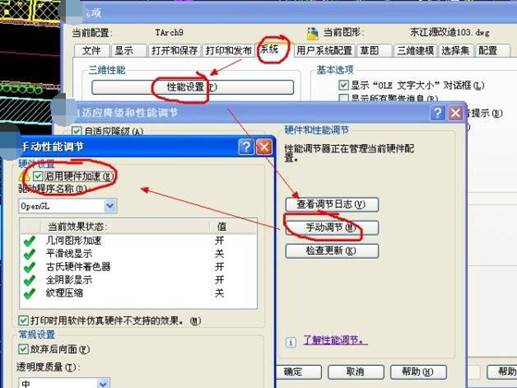
高版本CAD右下角有开关可以直接开启硬件加速。

二、关闭通讯中心和联机帮助 (启动可提速约2秒)
CAD安装目录里里有个CMControl.exe ,不同版本路径略有差异。 以08版为例,在安装目录下的support——CADManagerControl文件夹中。它主要用于控制对通信中心、信息频道、联机设计中心和Subscription中心的Web访问。用它可以关闭通讯中心向外发送数据和实时自动联网更新等,以此达到加速目的。方法:找到并运行CMControl.exe ,将后台数据发送的部分功能关闭。除下图设置外,联机设计中心、subscription中心和反馈选项卡里的东西也可以关闭。CMControl.exe也提供了生成注册表文件的功能,但是不一定能支持所有系统,所以最好还是自己设置。
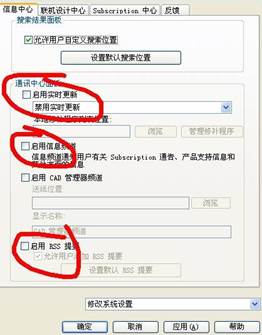
三、 修改VTENABLE的系统变量值(减少操作中缩放时间,每次约0.5秒)
在CAD命令中有个VTENABLE命令,它可启用平滑转换来切换显示区域,默认值是3,我们可以将其设为0,以此加快启动速度 。方法:在CAD命令行中输入VTENABLE,然后根据提示输入0,回车即可。
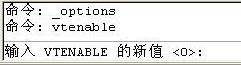
四、取消“检查发行商的证书吊销”(提速不到1秒)
1、选择开始——设置——控制面板。
2、选择Internet选项。
3、在Internet属性对话框里,点高级标签。
4、清除“检查发行商的证书吊销”选项。
5、单击应用,然后单击OK。
五、去掉启动时的logo(提速不到1秒 )
在CAD快捷方式属性中设置【目标(T)】,原有的路径后面加上“ /nologo”,如下:
"D:Program Files浩辰CAD 2006GCAD.exe" /nologo
这样双击快捷方式的时候就没有Logo了,(注:双击Dwg文件时还是会出现Logo)。
六、CAD启动加速器
我们在安装CAD的时候她会自动的加载一个加速器,有时候优化软件会把它优化掉。如果碰到CAD打开慢的时候,请检查一下这个加速器是否启动成功了。没启动的话添加到开机启动项。
七、清理图纸里的垃圾
从别的图纸中拷贝了一些东西过来的大图纸中通常有多余的图层、块等,占用了大量系统资源。这种情况下用Pu(Purge的简化命令)清理多余的垃圾能有效提速。
以上就是在CAD软件中,当我们想要使CAD软件运行或者操作的时候更加快速和灵敏,我们需要按照上面的方法对CAD软件进行优化。今天就介绍这么多了。安装浩辰CAD软件试试吧。更多CAD教程技巧,可关注浩辰CAD官网进行查看。

2024-01-04

2023-11-03

2023-10-25

2023-09-14

2023-07-19

2020-07-28

2020-01-03

2019-12-06

2019-12-06

2019-12-06

2019-12-06

2019-12-05
